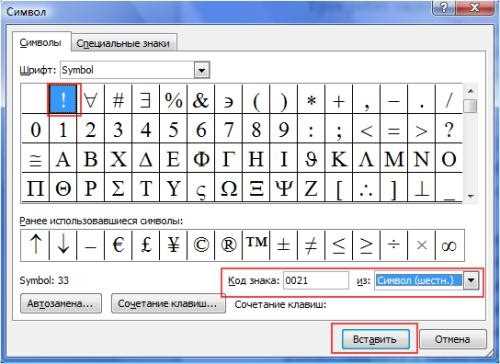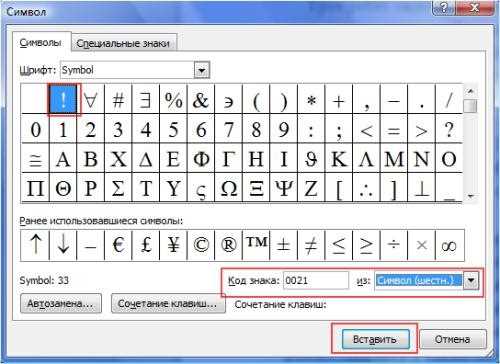
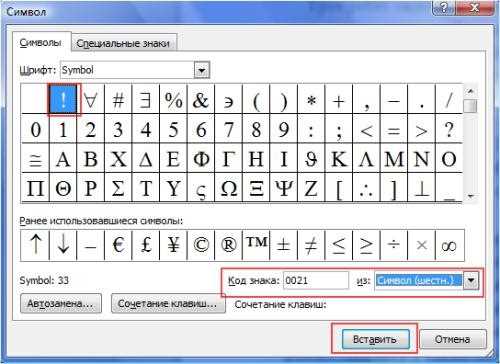
Microsoft Word предлагает множество полезных функций для повышения эффективности работы с текстом. Одна из таких функций — автозамена, которая позволяет автоматически заменять сокращения и другие фразы на полные слова или предложения. Это может быть особенно полезно при написании документов, когда важно соблюдать единый стиль и оформление текста.
Настройка автозамены в Microsoft Word — простой и удобный процесс. Вы можете добавить собственные сокращения или выбрать из списка уже существующих. Например, можно настроить автоматическую замену «смт» на «с уважением» или «тлф» на «телефон». Таким образом, вам не придется каждый раз вводить полные слова, а просто введя сокращение, оно автоматически будет заменено на нужную фразу.
Для того чтобы настроить автозамену в Microsoft Word, вам понадобится открыть настройки программы и перейти в раздел «Дополнительно». Там вы найдете вкладку «Автозамена», нажав на которую, появится окно с доступными опциями. Здесь вы можете добавить новые сокращения или удалить уже существующие, а также установить параметры, при которых автозамена будет выполняться. После настройки, при каждом вводе заданного сокращения, оно будет заменяться на соответствующую фразу или слово.
Как использовать функцию автозамены в Microsoft Word для автоматической замены сокращений
Microsoft Word предоставляет возможность использовать функцию автозамены для автоматической замены сокращений на полные фразы. Это может быть очень полезно, особенно если вы часто печатаете длинные выражения или термины. Настройка автозамены в Word проста и занимает всего несколько минут.
Шаг 1: Открыть окно параметров автозамены
Для начала откройте Microsoft Word и выберите пункт меню «Файл». Затем выберите «Параметры» и перейдите на вкладку «Правописание». Внизу страницы вы найдете кнопку «Параметры автозамены». Нажмите на нее, чтобы открыть окно параметров автозамены.
Шаг 2: Добавить новую автозамену
В открывшемся окне параметров автозамены выберите вкладку «Автозамена». Здесь вы увидите список уже существующих автозамен. Чтобы добавить новую автозамену, нажмите кнопку «Добавить».
Шаг 3: Ввести сокращение и его полное значение
После нажатия кнопки «Добавить» откроется окно для ввода сокращения и его полного значения. В поле «Сокращение» введите сокращение, которое хотите заменить. В поле «На» введите полное значение, на которое должно быть заменено сокращение. Например, вы можете использовать сокращение «т.е.» и задать ему полное значение «то есть».
Шаг 4: Нажать «ОК» и применить изменения
После ввода сокращения и его полного значения нажмите кнопку «ОК» для сохранения изменений. Теперь ваша автозамена добавлена в список. Чтобы применить это изменение к тексту, просто напечатайте сокращение и нажмите пробел или другой разделитель. Word автоматически заменит сокращение на его полное значение.
- Повторяйте шаги 2-4 для добавления других автозамен.
- Чтобы изменить или удалить существующую автозамену, выберите ее в списке и нажмите соответствующую кнопку.
- Вы также можете импортировать и экспортировать список автозамен для использования на другом компьютере.
Теперь вы знаете, как использовать функцию автозамены в Microsoft Word для автоматической замены сокращений на полные фразы. Это сэкономит ваше время и упростит процесс набора текста.
Что такое автозамена в Microsoft Word
Данная функция особенно полезна при вводе текстов, где часто используются термины, аббревиатуры или имена, которые необходимо вводить повторно. Автозамена позволяет сэкономить множество времени и избежать ошибок при вводе. Кроме того, она также может использоваться для стандартизации форматирования текста или для создания собственных сокращений и быстрой замены их на полные предложения.
Настройка автозамены в Microsoft Word очень проста. Пользователь должен заполнить таблицу автозамен по своему усмотрению, указав сокращение и соответствующее значение, которое должно быть автоматически подставлено при вводе сокращения. Можно также добавлять и удалять автозамены в любой момент в соответствии с изменениями в тексте.
Воспользовавшись автозаменой в Microsoft Word, можно значительно повысить эффективность работы и избежать множества повторяющихся действий. Все это делает данную функцию очень полезной и практичной для всех пользователей, создающих и редактирующих тексты в этом текстовом редакторе.
Как настроить список автозаменяемых слов
В Microsoft Word есть функция автозамены, которая позволяет автоматически заменять определенные сокращения на полные слова или фразы. Чтобы настроить список слов, которые будут автоматически заменяться, следуйте инструкциям ниже.
1. Откройте Microsoft Word и нажмите на вкладку «Файл» в верхнем левом углу экрана.
2. В выпадающем меню выберите «Параметры».
3. В открывшемся окне выберите пункт «Правописание автозамены» в левой панели.
4. Нажмите на кнопку «Автозамена» в правой части окна.
5. В поле «Заменять» введите сокращение или слово, которое вы хотите автоматически заменить.
6. В поле «На» введите полное слово или фразу, на которую вы хотите заменить сокращение.
7. Нажмите кнопку «Добавить» для добавления автозамены в список.
8. Повторите шаги 5-7 для каждого слова или фразы, которые вы хотите автоматически заменять.
9. Нажмите кнопку «ОК», чтобы сохранить настройки автозамены.
Теперь при вводе сокращений в Microsoft Word они будут автоматически заменяться на заданные слова или фразы. Настройки автозамены могут быть полезными, если у вас есть определенные слова или фразы, которые вы часто используете и хотите упростить их ввод. Это может быть полезно, например, при наборе технических терминов или слов, содержащих много символов.
Как добавить свои слова для автозамены в Microsoft Word
Чтобы добавить свои слова для автозамены, вам нужно выполнить несколько простых шагов:
- Откройте диалоговое окно настроек автозамены. Для этого откройте Microsoft Word и выберите вкладку «Файл» в верхнем левом углу. Затем выберите «Параметры» и «Правописание».
- Перейдите на вкладку «Автозамена». Здесь вы увидите список стандартных автозаменяемых слов.
- Добавьте свои слова. Нажмите кнопку «Добавить» и введите слово или сокращение, которое вы хотите автоматически заменять. Затем введите слово, на которое вы хотите его заменять.
- Сохраните изменения. Нажмите «ОК», чтобы закрыть диалоговое окно настроек автозамены и сохранить добавленные слова.
Теперь вы можете использовать свои собственные автозаменяемые слова в Microsoft Word. Когда вы вводите слово, которое вы добавили для автозамены, Word автоматически заменит его на указанное вами слово. Это позволит вам сократить время на набор и избежать опечаток. Не забывайте время от времени обновлять свой список автозамены, чтобы он соответствовал вашим потребностям и изменениям в языке.
Использование автозамены для автоматической замены сокращений
В Microsoft Word существует удобная функция автозамены, которая позволяет автоматически заменять сокращения на полные фразы или слова. Это избавляет от необходимости вводить одни и те же длинные выражения снова и снова, экономя время и упрощая процесс работы.
Чтобы использовать автозамену, следует следовать нескольким простым шагам. Во-первых, необходимо открыть настройки автозамены в Word. Для этого нужно нажать на вкладку «Файл» в верхней левой части экрана, затем выбрать «Параметры». Откроется окно с различными вкладками, и нужно перейти на вкладку с названием «Документ». В этом разделе есть пункт «Автозамена», который и является нужным нам.
После открытия настроек автозамены можно начинать добавлять сокращения и соответствующие им полные фразы. При этом следует обратить внимание на то, что сокращения могут быть как словами, так и символами. Для каждого сокращения нужно указать полную фразу или слово, которое будет автоматически подставляться при вводе сокращения в тексте. При добавлении сокращения следует также указать, в каких случаях оно должно заменяться. Например, сокращение может заменяться только после нажатия пробела или другого разделительного символа.
После добавления необходимых сокращений, можно закрыть настройки автозамены и приступить к работе. Когда нужно ввести полную фразу или слово, можно просто набрать соответствующее сокращение, а Word автоматически заменит его. Это очень удобно, особенно если вы работаете с длинными или сложными выражениями, которые часто повторяются. Автозамена также позволяет избежать ошибок и опечаток при вводе, так как вы можете быть уверены, что полная фраза или слово будет введено правильно каждый раз.
Пример использования автозамены:
- Сокращение: «т.д.»
- Полная фраза: «и тому подобное»
- Заменять после: «Пробела»
Когда вам нужно ввести фразу «и тому подобное», вы можете просто набрать «т.д.», нажать пробел, и Word автоматически заменит сокращение на полную фразу. Это сэкономит ваше время и упростит работу с текстом.
Как настроить автозамену в Microsoft Word для автоматической замены сокращений
Многие пользователи Microsoft Word задаются вопросом о том, как включить или отключить автозамену в программе. Настройка автозамены в Word позволяет автоматически заменять заданные сокращения на полные слова или фразы.
Если вам необходимо отключить автозамену в Word, вам потребуется пройти несколько простых шагов. Во-первых, откройте настройки программы, перейдя во вкладку «Файл» в верхнем меню и выбрав «Параметры». Далее выберите «Дополнительно» и найдите раздел «Коррекция».
Отключение автозамены
Когда вы нашли раздел «Коррекция», найдите опцию «Автозамена» и снимите флажок рядом с ней, чтобы отключить автоматическую замену текста. После этого нажмите «ОК», чтобы сохранить изменения. Теперь автозамена будет отключена, и Word больше не будет автоматически заменять сокращения.
Изменение автозамены
Если вам нужно изменить автозамену в Word, откройте окно «Параметры» и выберите «Дополнительно». Затем найдите раздел «Автозамена» и нажмите на кнопку «Автозамена…». В открывшемся окне вы увидите список уже заданных автозамен. Чтобы добавить новую автозамену, нажмите на кнопку «Добавить». Затем введите сокращение, которое нужно заменить, и его полный вариант.
Например, если вам нужно заменить сокращение «др» на слово «друг», введите «др» в поле «Заменить» и «друг» в поле «На». После этого нажмите «Добавить» и «ОК», чтобы сохранить изменения. Теперь каждый раз, когда вы напечатаете «др» в Word, программа автоматически заменит его на «друг».
Настройка автозамены в Microsoft Word позволяет значительно упростить работу с документами, особенно если вы часто используете одни и те же слова или фразы. Отключение или изменение автозамены осуществляется с помощью нескольких простых шагов и позволяет настроить программу в соответствии с вашими личными предпочтениями и потребностями.
Вопрос-ответ:
Как отключить автозамену в Windows?
Для отключения автозамены в Windows нужно открыть «Панель управления», выбрать раздел «Язык и региональные стандарты», затем нажать на «Изменение подключенных языков», выбрать русский язык и нажать кнопку «Параметры», затем снять галочку рядом с опцией «Автозамена».
Как отключить автозамену в Microsoft Word?
Для отключения автозамены в Microsoft Word нужно открыть приложение, затем выбрать «Файл» в верхнем левом углу, далее нажать на «Параметры», затем выбрать раздел «Проверка», после чего найти и открыть «Параметры автоисправления», и, наконец, снять галочку рядом с опцией «Автозамена текста при вводе».
Как отключить автозамену на клавиатуре iPhone?
Для отключения автозамены на клавиатуре iPhone нужно зайти в «Настройки», выбрать раздел «Общие», затем найти «Клавиатура», открыть его и снять галочку рядом с опцией «Автозамена».
Как изменить автозамену в Microsoft Excel?
Для изменения автозамены в Microsoft Excel нужно открыть приложение, выбрать «Файл» в верхнем левом углу, далее нажать на «Параметры», затем выбрать раздел «Дополнительно», после чего найти и открыть «Автозамена» и добавить или изменить нужные вам значения.
Как отключить автозамену в Android?
Для отключения автозамены в Android нужно зайти в «Настройки», выбрать раздел «Язык и ввод», затем найти клавиатуру, которую вы используете, открыть ее настройки и снять галочку рядом с опцией «Автоисправление».
Как отключить автозамену?
Для отключения автозамены на устройствах с операционной системой Android, нужно открыть раздел «Система» в настройках устройства, затем выбрать «Язык и ввод» или «Язык и ввод текста», после этого открыть настройки клавиатуры, выбрать нужную клавиатуру и отключить опцию «Автозамена». На устройствах Apple с операционной системой iOS отключение автозамены происходит следующим образом: открыть раздел «Общие» в настройках устройства, выбрать «Клавиатура», затем «Автозамена» и переключить опцию в положение «Выкл». Если вы используете компьютер с операционной системой Windows, отключить автозамену можно следующим образом: открыть «Параметры» (нажать на значок «Пуск» и выбрать «Параметры»), выбрать «Устройства», затем «Письменность и язык» и открыть настройки клавиатуры, где можно изменить и отключить функцию автозамены.
Как изменить автозамену?
Для изменения автозамены на устройствах с операционной системой Android, нужно открыть раздел «Система» в настройках устройства, затем выбрать «Язык и ввод» или «Язык и ввод текста», после этого открыть настройки клавиатуры, выбрать нужную клавиатуру и перейти в раздел «Автозамена», где можно настроить список заменяемых слов и фраз. На устройствах Apple с операционной системой iOS изменение автозамены происходит следующим образом: открыть раздел «Общие» в настройках устройства, выбрать «Клавиатура», затем «Автозамена» и добавить, удалить или изменить заменяемое слово. Если вы используете компьютер с операционной системой Windows, изменить автозамену можно следующим образом: открыть «Параметры» (нажать на значок «Пуск» и выбрать «Параметры»), выбрать «Устройства», затем «Письменность и язык» и открыть настройки клавиатуры, где можно добавить, удалить или изменить заменяемое слово или фразу.